Hogyan lehet javítani a Windows 11 22H2 betöltési hibáját, amely 0 vagy 100% -on ragadt
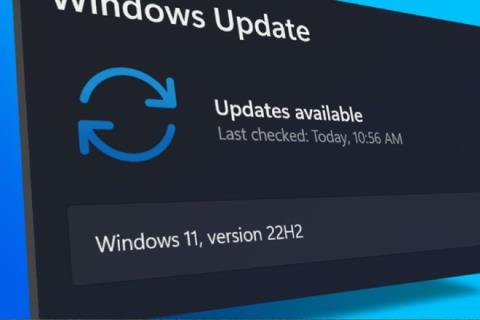
Ha elakad a Windows 11 22H2 frissítés letöltése közben, a Tips.BlogCafeIT jelen cikke segít megoldani a problémát.
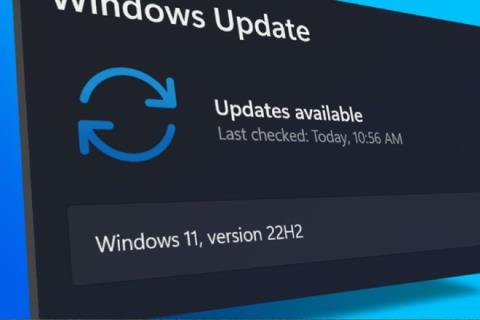
Ha elakad a Windows 11 22H2 frissítés letöltése közben , a Tips.BlogCafeIT jelen cikke segít megoldani a problémát.
Nagyon ritkán tapasztalja, hogy a Windows frissítés letöltési vagy telepítési folyamata elakadt, és nem történik előrelépés. Gyakran 40%-nál, 70%-nál vagy a legrosszabb 99%-nál ragadsz. Ez meglehetősen bosszantó probléma, és a megoldáshoz az alábbi megoldásokat találhatja meg.
Vannak olyan tényezők, amelyek miatt a Windows 11 22H2 betöltés közben elakad 0 vagy 100%-on. A probléma az internetkapcsolatban, a tárhely elfogyásában vagy a tűzfalszoftver által érintett lehet...

Hogyan lehet javítani a Windows 11 22H2 betöltési hibáját, amely 0 vagy 100% -on ragadt
1. Futtassa a Windows Update hibaelhárítót
Az első dolog, amit megpróbálhat, a beépített Windows Update hibaelhárító futtatása. Segítségével megtalálhatja a Windows letöltése és telepítése során felmerülő problémákat.
Az eszköz futtatásához lépjen a Beállítások > Rendszer > Hibaelhárítás > Egyéb hibaelhárítók menüpontba , és kattintson a Windows Update opció melletti Futtatás gombra . A Windows Update hibaelhárító megkezdi az operációs rendszer frissítésével kapcsolatos problémák diagnosztizálását. Ha hibát talál, az magától megoldódik.
2. Törölje a Windows Update gyorsítótárát
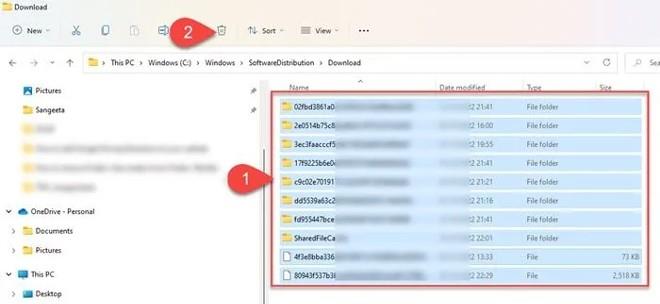
A Windows Update gyorsítótárának törlése segíthet a Windows 11/10 frissítési hibáinak kijavításában is, amikor a Windows Update elakad a frissítések letöltése közben.
A Windows Update gyorsítótár törléséhez először le kell állítania a Windows Update szolgáltatást, majd törölnie kell a Software Distribution mappa összes tartalmát, és újra kell indítania a szolgáltatást.
3. Engedélyezze a Windows Modules Installer szolgáltatást
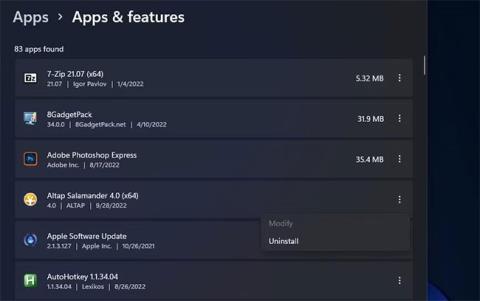
A Windows Modules Installer, más néven Windows Modules Installer Worker (WMIW), a Microsoft alapvető összetevője, amely képes automatikusan ellenőrizni a szükséges frissítéseket, és telepíteni azokat Windows 11/Windows számítógépekre. Ha a Windows Modules Installer le van tiltva, problémákba ütközik a frissítések telepítése.
4. Töltse le a frissítést a Windows 11 Installation Assistant segítségével
A Windows 11 Installation Assistant egyike a Windows szolgáltatásfrissítések telepítésének számos lehetőségének. Ha a rendszer nem kap frissítéseket, vagy elakad a frissítések letöltése közben, a Telepítési Asszisztens segítségével megoldhatja a problémát.
A telepítősegédet a Microsoft szoftverletöltő oldaláról kell letöltenie. A letöltés után kattintson duplán a végrehajtható fájlra a program futtatásához. Kattintson az Elfogadás és telepítés gombra , és fogadja el, hogy a Telepítősegéd telepítse a szolgáltatásfrissítést az eszközére. Kattintson az Újraindítás most gombra a frissítés telepítésének befejezéséhez.
5. A Media Creation Tool segítségével töltse le az ISO fájlt
Végül a Media Creation Tool segítségével letöltheti a Windows frissítés telepítőfájlját ISO formátumban, majd telepítheti azt.
Miért akad el a Windows 11 betöltése 100%-on?
A 100%-on való elakadás gyakori probléma a Windows frissítése során, nem történik semmi, még akkor sem, ha néhány órát vár. A legtöbb esetben az ok az áramellátással vagy az internetkapcsolattal kapcsolatos probléma lehet. Egyéb okok lehetnek a RAM-hiba, a sérült letöltési fájl vagy a tűzfalszoftver, amely blokkolja a frissítés telepítését...
Mit tehetek, ha a Windows 11 frissítés elakad?
Ha elakad a Windows 11 szolgáltatásfrissítésének letöltése közben, próbáljon meg csatlakozni egy másik internetes hálózathoz, vagy ideiglenesen letiltja a tűzfalat, hogy megnézze, az megoldja-e a hibát. Ha nem, próbálkozzon a Windows Update hibaelhárító futtatásával, aktiválja a Windows Modules Installer programot, és ürítse ki a Windows Update gyorsítótárát... A DISM eszköz futtatásával is javíthatja a sérült frissítési rendszerfájlokat.
A Kioszk mód a Windows 10 rendszeren egy olyan mód, amelynél csak 1 alkalmazás használható, vagy csak 1 webhely érhető el vendégfelhasználókkal.
Ez az útmutató bemutatja, hogyan módosíthatja vagy állíthatja vissza a Camera Roll mappa alapértelmezett helyét a Windows 10 rendszerben.
A hosts fájl szerkesztése azt eredményezheti, hogy nem tud hozzáférni az internethez, ha a fájl nincs megfelelően módosítva. A következő cikk a hosts fájl szerkesztését mutatja be a Windows 10 rendszerben.
A fotók méretének és kapacitásának csökkentésével könnyebben megoszthatja vagy elküldheti őket bárkinek. Különösen a Windows 10 rendszeren néhány egyszerű lépéssel csoportosan átméretezheti a fényképeket.
Ha biztonsági vagy adatvédelmi okokból nem kell megjelenítenie a nemrég felkeresett elemeket és helyeket, egyszerűen kikapcsolhatja.
A Microsoft nemrég adta ki a Windows 10 évfordulós frissítését számos fejlesztéssel és új funkcióval. Ebben az új frissítésben sok változást fog látni. A Windows Ink ceruza támogatásától a Microsoft Edge böngészőbővítmény támogatásáig a Start menü és a Cortana is jelentősen fejlődött.
Egy hely számos művelet vezérléséhez közvetlenül a tálcán.
Windows 10 rendszeren letölthet és telepíthet csoportházirend-sablonokat a Microsoft Edge beállításainak kezeléséhez, és ez az útmutató bemutatja a folyamatot.
A Sötét mód a Windows 10 sötét hátterű felülete, amely segít a számítógépnek energiatakarékosságban, és csökkenti a felhasználó szemére gyakorolt hatást.
A tálcán korlátozott hely áll rendelkezésre, és ha rendszeresen több alkalmazással dolgozik, gyorsan elfogyhat a több kedvenc alkalmazás rögzítéséhez szükséges hely.









